- لقد أغلق الجميع عن طريق الخطأ متصفح الويب الذي تم فتح العديد من علامات التبويب.
- سيوضح لك الدليل أدناه كيفية إعادة فتح علامات التبويب المغلقة في المتصفحات الأكثر استخدامًا.
- هل تريد المزيد من البرامج التعليمية الرائعة التي تغطي هذه الأدوات؟ تحقق من صفحة المتصفحات المخصصة.
- هل تحتاج إلى المزيد من البرامج التعليمية المتعلقة بجهاز الكمبيوتر بشكل عام؟ لدينا قسم الكيفية فقط من أجل ذلك!
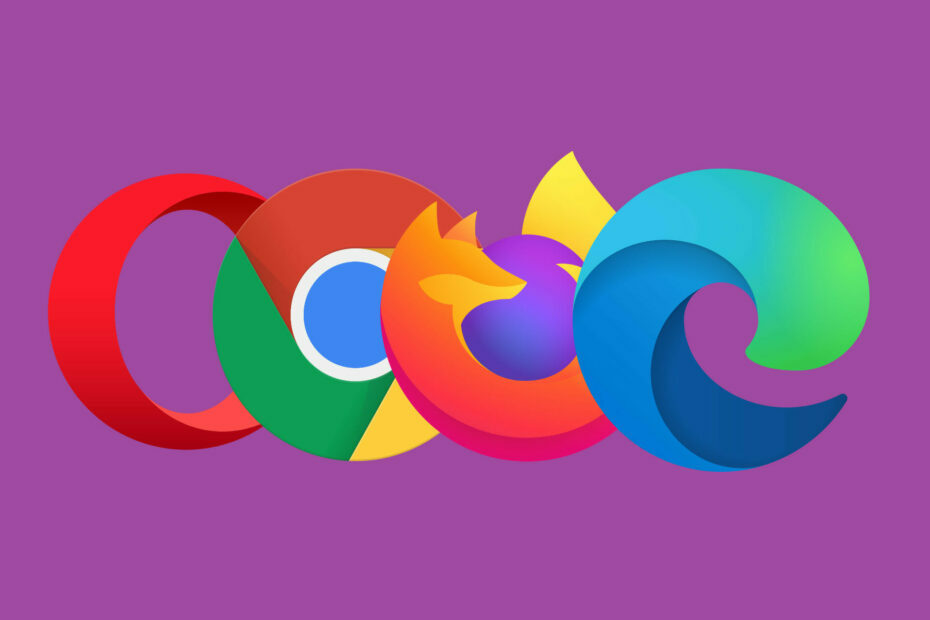
- الترحيل السهل: استخدم مساعد Opera لنقل البيانات الخارجة ، مثل الإشارات المرجعية وكلمات المرور وما إلى ذلك.
- تحسين استخدام الموارد: يتم استخدام ذاكرة RAM الخاصة بك بشكل أكثر كفاءة من المتصفحات الأخرى
- خصوصية محسّنة: شبكة VPN مجانية وغير محدودة مدمجة
- لا توجد إعلانات: تعمل أداة Ad Blocker المدمجة على تسريع تحميل الصفحات وتحمي من استخراج البيانات
- صديقة للألعاب: Opera GX هو أول وأفضل متصفح للألعاب
- تنزيل Opera
يمكن تصفح الإنترنت لعدة أسباب ، سواء كانت متعلقة بالعمل أو للترفيه أو للأغراض التعليمية وغير ذلك. لهذا السبب ، من السهل أن تجد لنفسك عدة علامات تبويب مفتوحة.
ومع ذلك ، في بعض الأحيان بالكاد تتمكن من العثور على موقع ويب ، وإذا تركته ، فلن يكون لديك أي فكرة عن كيفية الوصول إليه بسرعة مرة أخرى.
ربما تكون هذه هي أسوأ لحظة بالنسبة لك لإغلاق علامة التبويب عن طريق الخطأ أو الأسوأ من ذلك ، إغلاق علامة التبويب بالكامل المتصفح.
هذا شيء حدث على الأرجح للجميع مرة واحدة على الأقل. لهذا السبب أنشأنا دليلًا تفصيليًا سيوضح لك كيفية إعادة فتح علامات التبويب المغلقة في بعض أكثر المتصفحات شيوعًا.
كيف يمكنني إعادة فتح علامات التبويب المغلقة في المتصفح؟
1. أوبرا
أوبرا يعد جيدًا بشكل خاص كمتصفح ويب لأولئك الذين يجدون أنفسهم في كثير من الأحيان مع فتح علامات تبويب متعددة في وقت واحد ، خاصة أثناء العمل.
هذا بفضل إمكانات إدارة علامات التبويب المتقدمة في متصفح الويب والتي تتيح لك تجميعها في فئات. أكثر من ذلك ، يتم تجميعها في عنوان IP بطريقة تجعل الوصول إليها أسهل كثيرًا.
- قم بتشغيل Opera
- افتح علامة تبويب ، ثم أغلقها
- انقر بزر الماوس الأيمن فوق علامة تبويب
- يختار أعد فتحالاخيرعلامة تبويب مغلقة
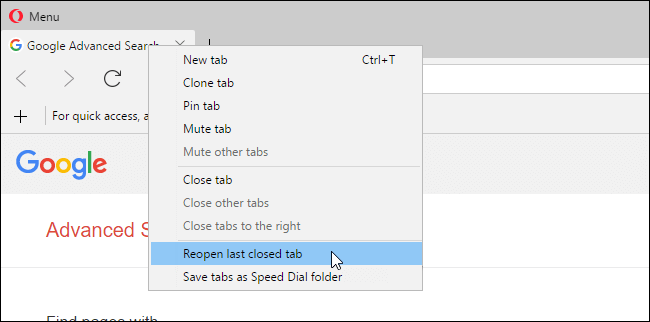
- بالإضافة إلى ذلك ، يمكنك أيضًا تجربة مجموعة المفاتيح هذه:
- كنترول + تحول + تي
إحدى الحيل الرائعة التي يجب أن تضعها في اعتبارك هي الضغط المتكرر كنترول+تحول+تي سيفتح علامات التبويب المغلقة مسبقًا بالترتيب الذي تم إغلاقه فيه. هذا ينطبق على كل من المتصفحات المذكورة أعلاه.

أوبرا
اعمل بشكل أسرع وأصعب بفضل متصفح الويب هذا الذي يتميز بأدوات إدارة علامات التبويب المميزة وميزات تخصيص واجهة المستخدم.
زيارة الموقع
2. جوجل كروم
2.1 علامة تبويب واحدة في كل مرة
- إطلاق جوجل كروم
- افتح علامة تبويب ، ثم أغلقها
- في الجزء العلوي من الشاشة ، انقر بزر الماوس الأيمن فوق علامة الجمع التي تنقر عليها عادةً لفتح علامة تبويب جديدة
- يختار أعد فتح علامة التبويب المغلقة
- بالإضافة إلى ذلك ، يمكنك أيضًا تجربة مجموعة المفاتيح هذه:
- كنترول + تحول + تي
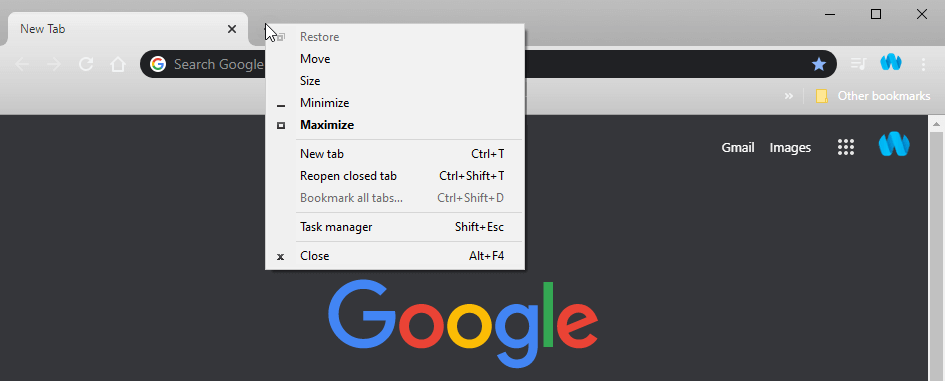
2.2 نافذة كاملة مليئة بعلامات التبويب
- قم بتشغيل Google Chrome
- افتح عدة علامات تبويب
- إغلاق النوافذ
- في الجزء العلوي من الشاشة ، انقر بزر الماوس الأيمن فوق علامة الجمع التي تنقر عليها عادةً لفتح علامة تبويب جديدة
- يختار أعد فتح النافذة المغلقة
- بالإضافة إلى ذلك ، يمكنك أيضًا تجربة مجموعة المفاتيح هذه:
- كنترول + تحول + تي
2.3 أحدث علامات التبويب والنوافذ المغلقة
- اضغط على زر النقاط الثلاث في الزاوية العلوية اليمنى من الشاشة
- حرك الماوس فوق تاريخ
- انظر تحت اغلقت مؤخرا
- سترى قائمة هنا بآخر 8 علامات تبويب و / أو نوافذ مغلقة في Google Chrome
تبحث لتصفح الإنترنت بأمان؟ ثم تحقق من دليلنا حول متصفح فائق الأمان!
3. موزيلا فايرفوكس
3.1 علامة تبويب واحدة في كل مرة
- إطلاق موزيلا فايرفوكس
- افتح علامة تبويب ، ثم أغلقها
- انقر بزر الماوس الأيمن فوق علامة تبويب
- يختار تراجع عن إغلاق علامة التبويب
- بالإضافة إلى ذلك ، يمكنك أيضًا تجربة مجموعة المفاتيح هذه:
-
كنترول + تحول + تي
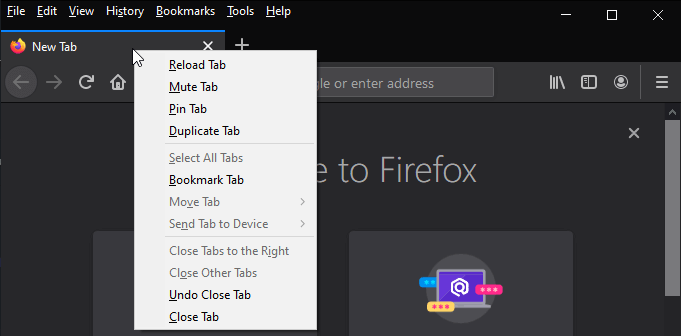
-
كنترول + تحول + تي
3.1 أحدث علامات التبويب والنوافذ المغلقة
- قم بتشغيل Mozilla Firefox
- صحافة كنترول + تحول + ن
- ستظهر قائمة جديدة في الجزء العلوي من الشاشة
- يختار تاريخ
- اختر أحد الخيارات التالية بناءً على ما تحب:
- استعادة الجلسة السابقة
- صفحات اقفلت قبل قليل
- النوافذ المغلقة حديثًا
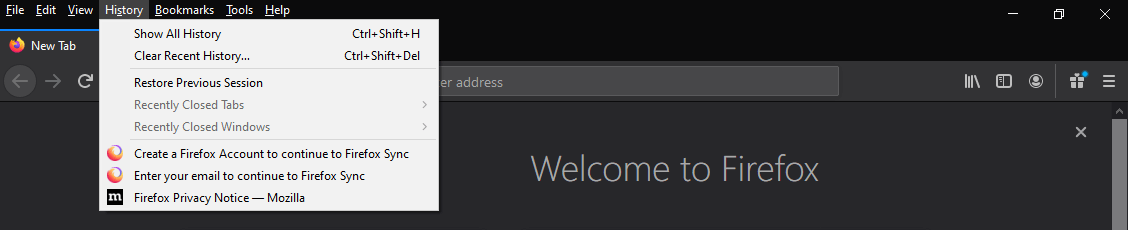
4. مايكروسوفت إيدج
- افتح علامة تبويب ، ثم أغلقها
- انقر بزر الماوس الأيمن فوق علامة تبويب
- يختار أعد فتح علامة التبويب المغلقة
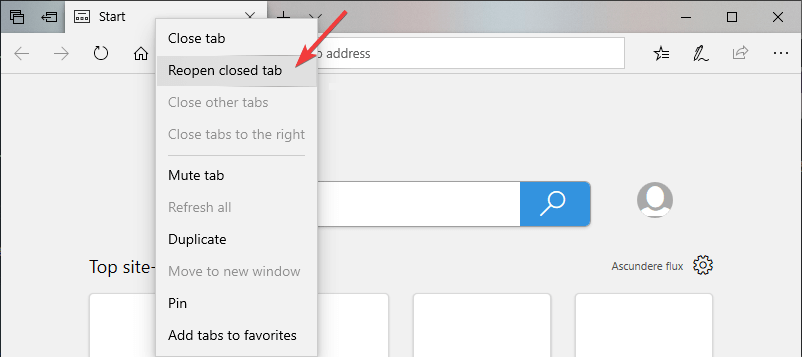
- بالإضافة إلى ذلك ، يمكنك أيضًا تجربة مجموعة المفاتيح هذه:
- كنترول + تحول + تي
باتباع هذه الخطوات ، يجب أن تكون قادرًا على إعادة فتح علامات التبويب المغلقة في جميع المتصفحات الأكثر شيوعًا.
ما المتصفحات الأخرى التي تريد أن تقرأ عنها؟ أخبرنا في قسم التعليقات أدناه.
 هل ما زلت تواجه مشكلات؟قم بإصلاحها باستخدام هذه الأداة:
هل ما زلت تواجه مشكلات؟قم بإصلاحها باستخدام هذه الأداة:
- قم بتنزيل أداة إصلاح الكمبيوتر تصنيف عظيم على TrustPilot.com (يبدأ التنزيل في هذه الصفحة).
- انقر ابدأ المسح للعثور على مشكلات Windows التي قد تتسبب في حدوث مشكلات بجهاز الكمبيوتر.
- انقر إصلاح الكل لإصلاح المشكلات المتعلقة بالتقنيات الحاصلة على براءة اختراع (خصم حصري لقرائنا).
تم تنزيل Restoro بواسطة 0 القراء هذا الشهر.


